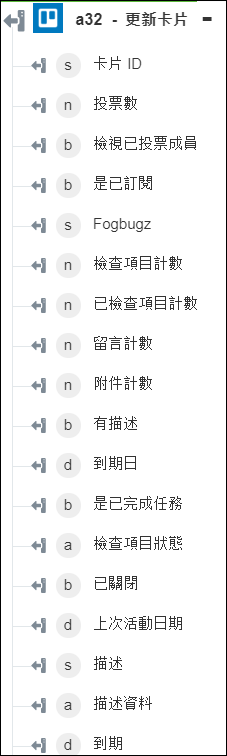更新卡片
使用「更新卡片」動作可更新指定的卡片。
完成下列步驟,可在工作流程中使用「更新卡片」動作:
1. 將 Trello 下的「更新卡片」動作拖曳至畫布,將指標置於此動作上,然後按一下  或連按兩下該動作。「更新卡片」視窗即會開啟。
或連按兩下該動作。「更新卡片」視窗即會開啟。
2. 視需要編輯「標籤」。依預設,標籤名稱與動作名稱相同。
3. 欲新增 Trello 連接器類型,請參閱支援的 Trello 連接器類型。
如果您之前已新增連接器類型,請選取適當的「連接器類型」,然後在「連接器名稱」下,選取連接器。
4. 按一下「測試」,驗證連接器。
5. 按一下「Map 連接器」以使用與您用來填入輸入欄位之連接器不同的連接器來執行動作。在「執行時間連接器」欄位中,提供有效的 Trello 連接器名稱。如需有關「Map 連接器」的詳細資訊,請參閱使用 Map 連接器。
6. 在「看板 ID」欄位中,選取或指定其下有要更新的卡片的看板 ID。
7. 在「清單 ID」欄位中,選取或指定其下有要更新之卡片的清單 ID。
8. 在「卡片 ID 或短連結」欄位中,選取或指定要更新之卡片的 ID 或短連結。例如:如果您的卡片 URL 是 https://trello.com/c/hViugOYd/sample-card,請提供 hViugOYd 作為短連結。
9. 在「成員 ID」下,按一下「新增」,然後在「成員 ID」欄位中選取或指定要新增至卡片的成員 ID。
按一下「新增」可新增多個成員 ID。按一下  可刪除您新增的任何成員 ID。
可刪除您新增的任何成員 ID。
10. 按一下「顯示其他欄位」。
11. 在「到期日」欄位中,按一下  可設定任務的到期日。
可設定任務的到期日。
12. 提供卡片的「名稱」與「描述」。
13. 在「任務已完成」清單中,如果任務已在到期日之前完成,請選取 true;否則請選取 false。
14. 在「標籤」欄位中,提供要指派給卡片之標籤的逗號分隔清單。可用選項為 all、green、yellow、orange、red、purple、blue、turquoise、light green、pink 與 black。
15. 在「已訂閱」清單中,如果您想要卡片遭到修改時收到通知,請選取 true;否則請選取 false。
16. 在「其他欄位」群組下,按一下「新增」,並執行下列操作:
b. 在「值」欄位中,提供欄位的值。
按一下「新增」可新增多個欄位與值。按一下  可刪除您新增的任何欄位值。
可刪除您新增的任何欄位值。
17. 按一下「完成」。
輸出結構描述